مشاركة الروابط بين الأجهزة ليست سهلة دائمًا. الاستثناء الوحيد هو إذا كنت تستخدم iPhone و Mac مع حافظة مشتركة. إذا كنت تستخدم نظام تشغيل مختلف لسطح المكتب مثل Linux أو Windows 10 ، فإن قدرتك على مشاركة الروابط إلى جهاز آخر تتعرض لقيود على النظام الأساسي. أضاف Chrome ميزة جديدة لإصداره المستقر الذي يتيح لك دفع الروابط إلى الأجهزة الأخرى المتصلة. يعد المتصفح أحد أكثر المتصفحات شيوعًا على سطح المكتب ولديه إصدارات محمولة لكل من Android و iOS. إنها طريقة رائعة لمشاركة الروابط بين الأجهزة المختلفة التي تمتلكها. إليك كيفية عمل الميزة.
أجهزة Chrome المتصلة
تعتمد هذه الميزة على مزامنة Chrome للعمل. جهاز Chrome المتصل هو أي جهاز تم تثبيت متصفح Chrome عليه وتم تمكين مزامنة Chrome. يجب أن تستخدم جميع الأجهزة نفس معرف Google لمزامنة البيانات. يتوفر مزامنة Chrome على جميع إصدارات سطح مكتب Chrome والجوال.
إرسال روابط إلى الأجهزة المتصلة - سطح مكتب Chrome
افتح الرابط الذي تريد إرساله في Chrome وانقر بزر الماوس الأيمن في شريط URL. من قائمة السياق ، حدد إرسال إلى أجهزتك. حدد جهازًا من القائمة الفرعية ، ثم افتح Chrome على الجهاز.

سترى إشعارًا يخبرك بذلكلقد تلقيت علامة تبويب جديدة. اضغط عليه ، وسيتم فتح الرابط. على الأجهزة المحمولة ، لا تظهر هذه الإشعارات إلا في Chrome ولا يتم إرسالها عبر نظام الإشعارات لنظام التشغيل للجوال.

إرسال روابط إلى الأجهزة المتصلة - Chrome mobile
على جهازك المحمول ، سواء كان Android أوiOS ، افتح الرابط الذي تريد إرساله إلى جهاز وانقر على زر المشاركة. ستفتح القائمة قائمة الخيارات المختلفة مرة واحدة منها "إرسال إلى أجهزتك". اضغط عليه ثم حدد الجهاز الذي تريد إرسال الرابط إليه.
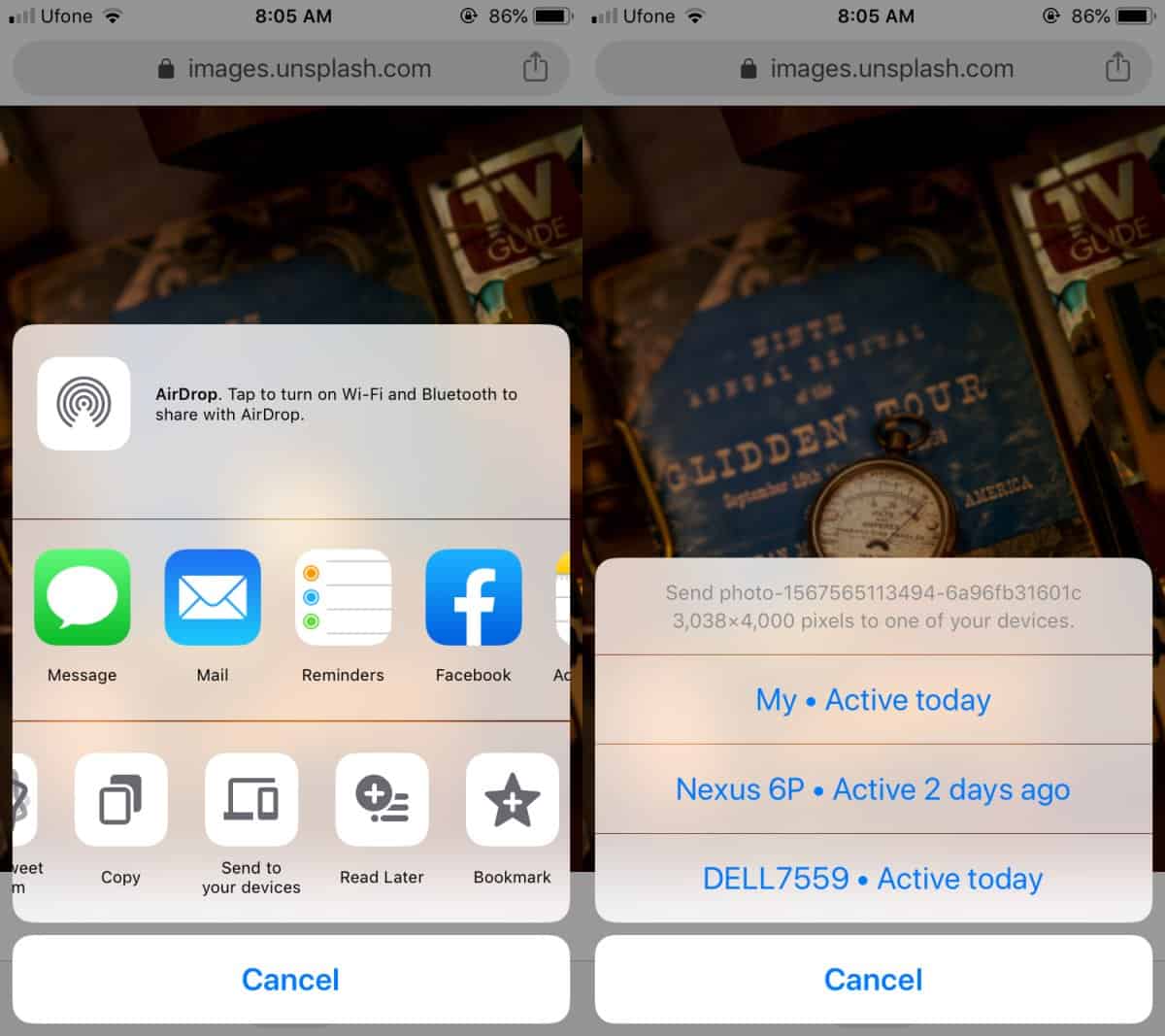
انتقل إلى الجهاز الذي أرسلت إليه الرابط ، وسوف ترى تنبيهًا / إشعارًا (وفقًا للنظام الأساسي) يخبرك بأنه تم إرسال رابط. إذا نقرت عليه ، فسوف يفتح الرابط في علامة تبويب جديدة.
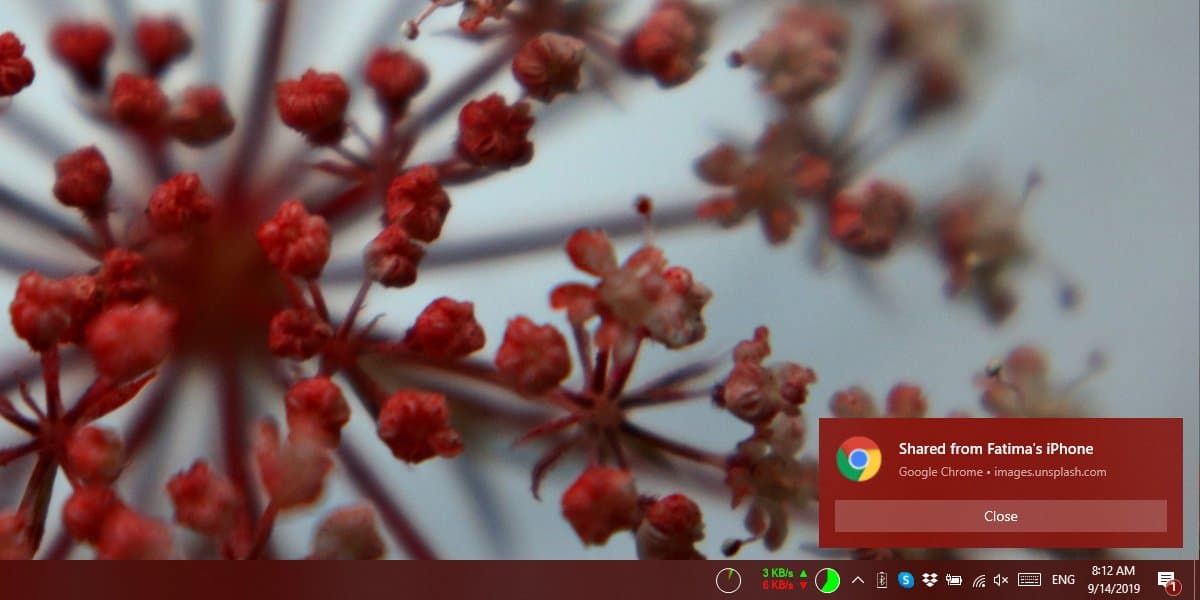
إذا كنت ترسل روابط إلى سطح المكتب عبر Chrome ،يجب السماح للمتصفح بإرسال الإشعارات. بخلاف إصدار الهاتف المحمول ، يتم تسليم الإشعارات على سطح المكتب عبر نظام الإشعارات لنظام تشغيل سطح المكتب.
من السهل جداً إضافة أجهزة جديدة ؛ كل ما عليك فعله هو تثبيت Chrome على الجهاز ثم تسجيل الدخول وتمكين المزامنة عبر نفس معرف Google.













تعليقات